많은 게이머들이 게임 중에 친구들과 소통하는 데 어려움을 겪고 있어요. 게임 내 채팅 기능만으로는 한계가 있고, 게임을 종료한 후에도 친구들과 연락을 유지하기가 쉽지 않거든요.
이런 불편함을 해결해주는 것이 바로 넥슨 플러그 다운로드를 통해 설치할 수 있는 전용 메신저예요. 게임 접속 여부와 관계없이 실시간 채팅이 가능하고, 각종 이벤트 소식도 빠르게 받아볼 수 있습니다. 설치 과정도 생각보다 간단하니 차근차근 따라해보세요.
넥슨 플러그 다운로드 및 설치 제대로 완료하기
(1) 서비스 찾기 안내
넥슨 게임을 즐기시는 분들 중에서도 이 편리한 플러그 툴을 모르는 경우가 의외로 많아요. 메인 홈페이지에서 눈에 잘 뛰지 않을 수 있거든요. 넥슨 플러그를 다운로드 받으려면 고객지원 센터의 다운로드 영역을 찾아가야 합니다.
검색을 통해 간단하게 바로 고객센터 또는 다운로드 페이지로 접속할 수 있어요. 접속한 화면에서 "다운로드" 버튼을 선택해주시면 됩니다.

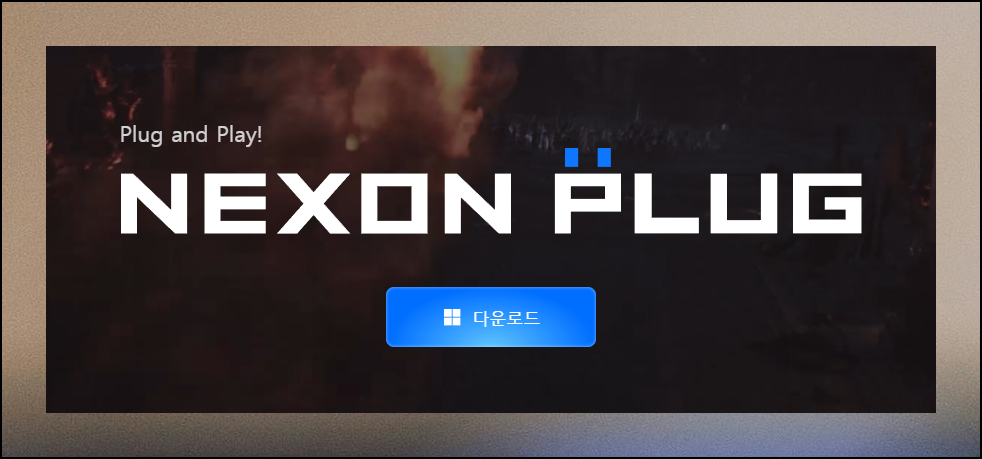
(2) 크롬 브라우저 해결법
보통은 설치 파일이 자동으로 받아지고 설치 과정이 바로 시작되는 게 정상이에요. 그런데 사용하는 웹브라우저에 따라서 다르게 동작할 수 있어요.
현재 제가 쓰고 있는 크롬에서도 아무런 변화가 없었거든요. 이런 상황이 발생하면 화면 좌측 하단에 위치한 '전체보기' 옵션을 클릭해주세요.


(3) 보안 차단 해제하기
옵션을 선택하면 크롬의 다운로드 관리 화면이 열려요. 여기서 확인하시면 넥슨 프로그램 다운로드가 차단된 상태인 것을 알 수 있어요. 이 지점에서 '계속' 옵션을 선택하시면 됩니다.
시스템 보안 기능 때문에 이런 현상이 나타나는 건데요. 넥슨 공식 웹사이트에서 받는 파일이므로 안전하게 사용할 수 있어요.

(4) 설치 폴더 똑똑하게 선택하기
받은 파일을 실행하면 설치 진행 화면이 나타나요. 처음에는 넥슨 플러그가 설치될 디렉토리를 선택해야 해요. 프로그램 크기는 6MB 정도로 그리 크지 않아요.
그런데 향후 게임 설치도 가능하기 때문에 저장 공간이 충분한 하드디스크의 폴더를 선택하는 것이 현명해요. 넉넉한 용량을 확보해두시면 나중에 여러 게임을 추가로 설치할 때 편리하거든요.
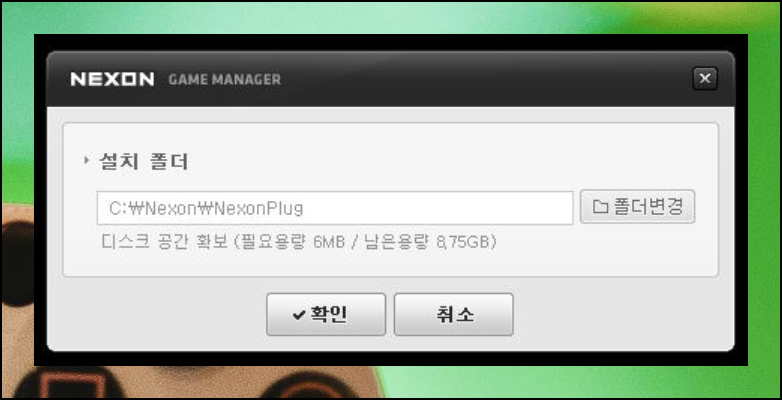
(5) 빠른 설치 완료
컴퓨터 성능에 따라 차이는 있지만 설치는 매우 신속하게 완료돼요. 제 경우에는 3초도 채 걸리지 않았어요. 설치가 끝나면 '닫기' 옵션을 선택해주시면 됩니다. 이렇게 간단하게 플러그 도구 설치가 마무리되는 거예요.
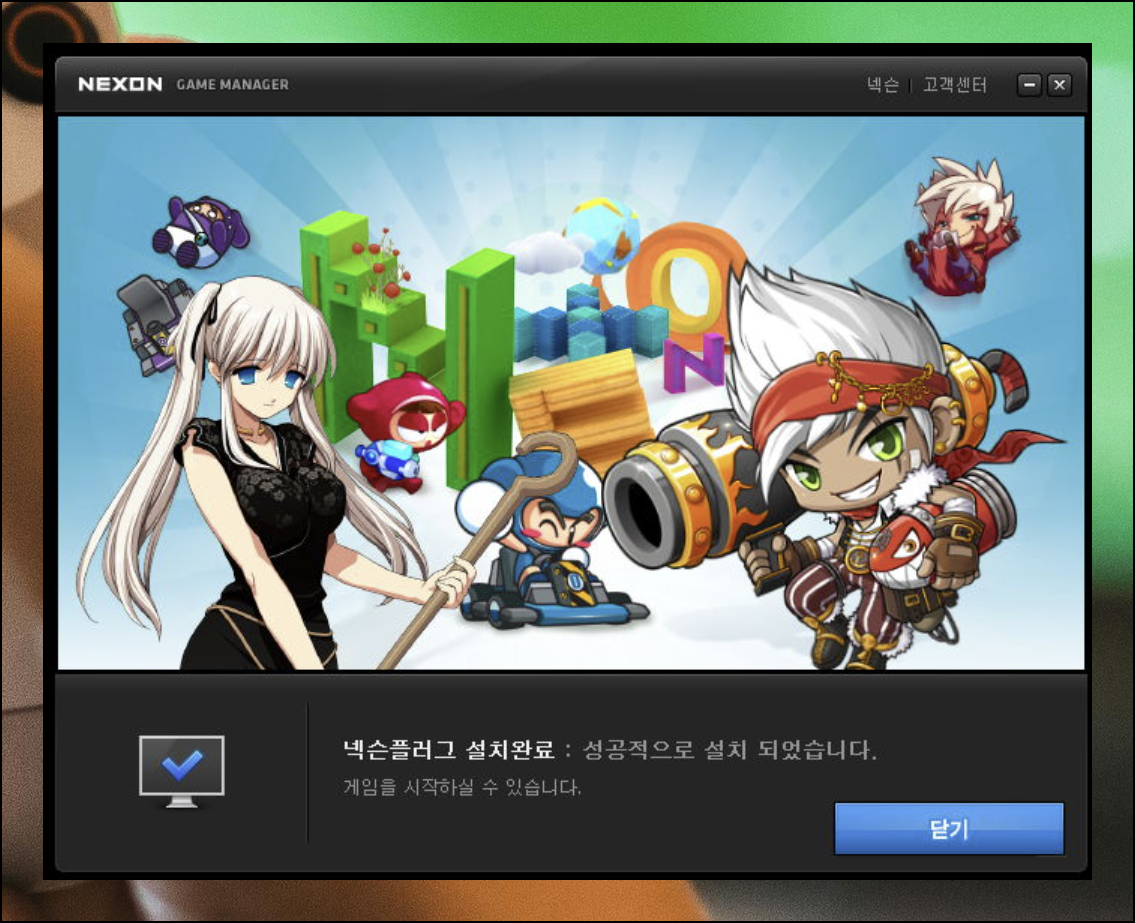
(6) 첫 실행과 로그인
설치를 마친 넥슨플러그를 처음 실행해봤어요. 넥슨ID를 사용하거나 일회용 로그인 방식을 선택할 수 있어요. 별도 계정이 없으신 분들은 페이스북이나 구글 계정을 통해서도 접속이 가능하니 활용해보세요. 다양한 소셜 로그인 옵션이 준비되어 있어서 편리해요.

이번 가이드에서는 넥슨 소프트웨어 다운로드를 손쉽게 진행할 수 있는 방법에 대해 알려드렸어요. 플러그 설치하는 전 과정에 대해서도 세세하게 설명을 드렸고요.
이제 게임 친구들에게 본인의 계정 정보를 공유하고 실시간으로 대화를 나눠보세요. 넥슨 게임 경험이 훨씬 더 풍성해질 거예요.
'프로그램' 카테고리의 다른 글
| 곰플레이어 통합코덱설치 최적화 방법 (4) | 2025.08.13 |
|---|---|
| 컴퓨터 자판연습하는 방법, 손쉬운 타자실력 쌓기 (0) | 2025.07.16 |
| 컴퓨터 동영상 재생 안됨 해결하는 방법 (0) | 2025.07.15 |
| 스파이웨어 제거방법 전용 프로그램 이용하기 (0) | 2025.06.27 |
| 온라인 도장 만들기 프로그램, 개인 맞춤 무료제작 (0) | 2025.03.17 |
| 바코드 만들기 프로그램, 생성기 사용방법 (0) | 2025.02.26 |
| 한컴타자연습 바로가기, 사용방법 (0) | 2025.02.15 |
| PDF 편집 프로그램 무료 다운로드 (다재다능 소프트웨어) (0) | 2025.02.14 |



